Cómo combinar y comentar archivos de Google Drive con Document Cloud
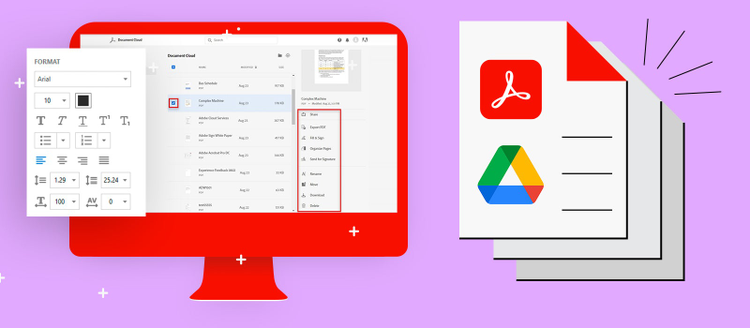
Al momento de trabajar en un proyecto, es usual que los diferentes equipos de trabajo generen varios documentos en distintos formatos. Aunque esto puede facilitar las tareas de cada individuo, al momento de abordar el proyecto en su totalidad puede generar ciertas dificultades debido a la gran cantidad de archivos. Al combinar archivos de Adobe Document Cloud con Google Drive, puedes crear un único documento que combine los archivos generados por tu equipo y el de tus clientes. De esta forma puedes agilizar la gestión de los proyectos, reduciendo el tiempo necesario para trabajar cada documento y, por ende, evitar errores por duplicación de archivos.
Conoce a continuación el paso a paso para dejar comentarios y combinar archivos en PDF.
En este artículo
- Combinar archivos en PDF
- Añadir comentarios a documentos en PDF
- El poder de dos herramientas en una sola solución
- Aprovecha todo el poder de Adobe Document Cloud y Google Drive y lleva tu negocio un paso más allá. ¡Adaptarse es avanzar!
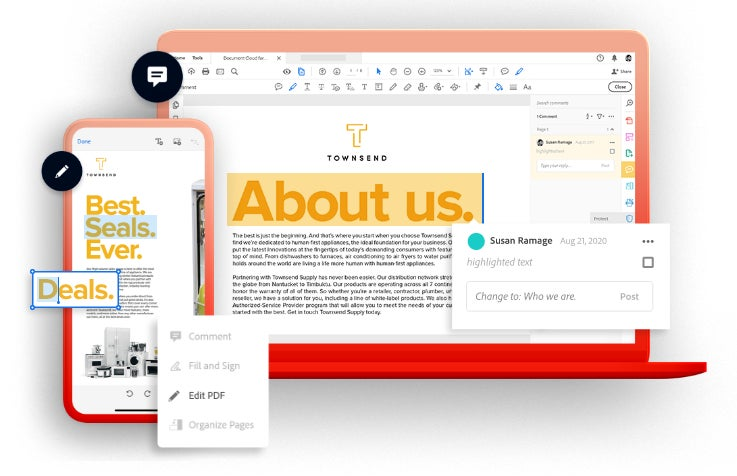
Conoce también: Cómo convertir archivos de Google Drive con Document Cloud
Combinar archivos en PDF
- Desde la biblioteca de documentos de Google Drive, selecciona los archivos que deseas combinar. Haz clic con el botón derecho del ratón y selecciona Abrir con > Adobe Acrobat para Google Drive.
- Desde la ventana de vista previa de Document Cloud, selecciona Editar > Combinar archivos.
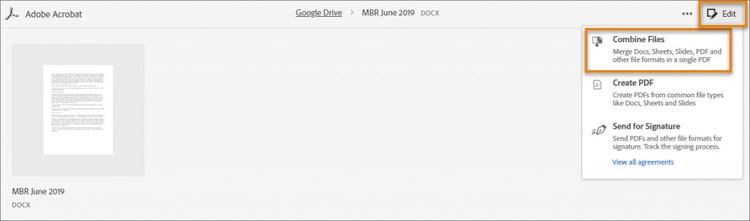
- Si la herramienta te lo solicita, ingresa tu Adobe ID y contraseña para iniciar la sesión en Adobe Document Cloud.
- A continuación verás una vista previa de los archivos. Puedes hacer clic en Agregar archivos para añadir otros documentos.
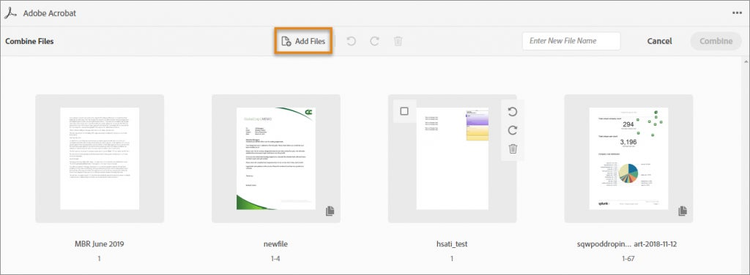
- Selecciona los archivos de la ventana del explorador de archivos de Google Drive y haz clic en Seleccione.
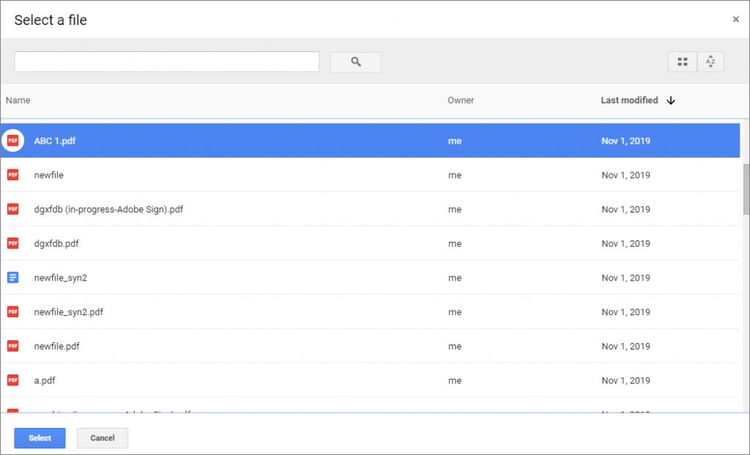
- Si deseas eliminar los archivos, selecciona el archivo y haz clic en el icono eliminar. Introduce el nombre del nuevo archivo y haga clic en Combinar.
- Los archivos se combinan en un PDF y el resultado se guarda de nuevo en la biblioteca de documentos de Google Drive. Además, se muestra una vista previa del archivo.
Añadir comentarios a documentos en PDF
- Desde la biblioteca de documentos de Google Drive, selecciona el documento PDF al que deseas agregar comentarios. Haz clic con el botón derecho del ratón y selecciona Abrir con > Adobe Acrobat para Google Drive.
- En la barra de herramientas, selecciona la herramienta de anotación que desees y haz clic en la posición en la que vas a colocar la nota. Puedes utilizar tres opciones: nota adhesiva, resaltado de texto o herramienta de dibujo.
- Si seleccionas un fragmento de texto aparecerán las opciones tachar texto y subrayar texto.
- Realiza las anotaciones con las herramientas que desees y luego haz clic en publicar.
- Ten en cuenta que Document Cloud guarda automáticamente el archivo PDF cada 30 segundos. Para guardar el PDF inmediatamente, haz clic en Guardar en la barra de herramientas.

El poder de dos herramientas en una sola solución
La correcta gestión de los archivos puede hacer la diferencia al momento de tener éxito en un proyecto, especialmente cuando varias personas del equipo están involucradas en este. La integración de Adobe Document Cloud y Google Drive facilita y agiliza este proceso, logrando que tu negocio pueda llevar a cabo con éxito una estrategia de transformación digital.
Si quieres conocer más sobre la integración entre estas dos herramientas te invitamos a ver el siguiente video:
Aprovecha todo el poder de Adobe Document Cloud y Google Drive y lleva tu negocio un paso más allá. ¡Adaptarse es avanzar!
Conoce aquíotras integraciones que te pueden interesar.
Te puede interesar: